Schnelllinks
- Verwandeln Sie ihn in einen sekundären Monitor mit Bildschirmfreigabefunktionen
- Verwandeln Sie es in ein NAS-Gerät
- Verwandeln Sie es in einen Plex-Server
- Ältere Komponenten aktualisieren
- Verwandeln Sie es in einen WLAN-Hotspot
- Installieren Sie Linux oder ChromeOS
- Eintauschen
- Der richtige Weg, sich von Ihrem Mac zu trennen
Ihr MacBook scheint zu veraltet zu sein, aber Sie müssen sich noch nicht davon verabschieden! Dank der soliden Verarbeitungsqualität und dem tollen Display gibt es viele kreative Möglichkeiten, ein altes MacBook zu nutzen.
1. Verwandeln Sie es in einen sekundären Monitor mit Screen-Sharing-Funktionen
Wenn Wenn Ihr Mac immer noch über eine gute Anzeigequalität verfügt, können Sie ihn mit der Screen-Sharing-App in einen zweiten Monitor verwandeln. Navigieren Sie dazu zu Launchpad > Bildschirm teilen.
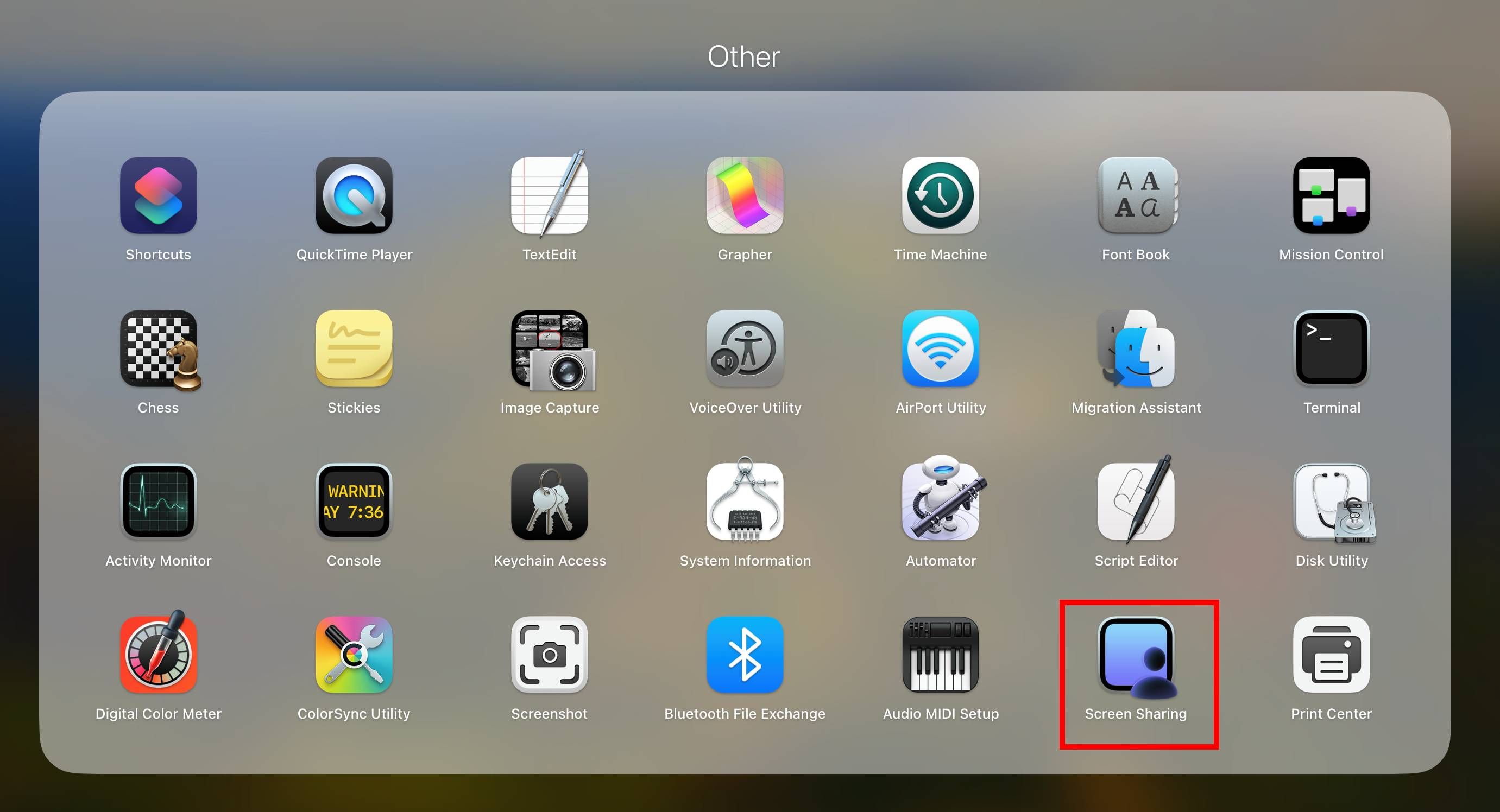
Klicken Sie dann auf „Netzwerk“. Wählen Sie den Computer aus, mit dem Sie eine Verbindung herstellen möchten, und klicken Sie auf „Verbinden“. und wählen Sie die Option „Verbindung hinzufügen“ aus. Taste. Möglicherweise müssen Sie den Hostnamen oder die Apple-ID eingeben, um den Vorgang abzuschließen.
2. Umwandeln in ein NAS-Gerät
Wenn Ihr altes MacBook über viel Speicherplatz verfügt, können Sie es als Network Attached Storage (NAS)-Laufwerk verwenden und es mit Medien, Dokumenten, Büchern und Ähnlichem beladen. Es ist ziemlich einfach, die Größe des internen Speichers Ihres Mac zu ermitteln, und das sollte Ihr erster Schritt sein.
Danach ist es eine gute Idee, Ihr MacBook vollständig zu löschen und macOS neu zu installieren. Navigieren Sie dann zu Systemeinstellungen > Teilen > Datenaustausch.
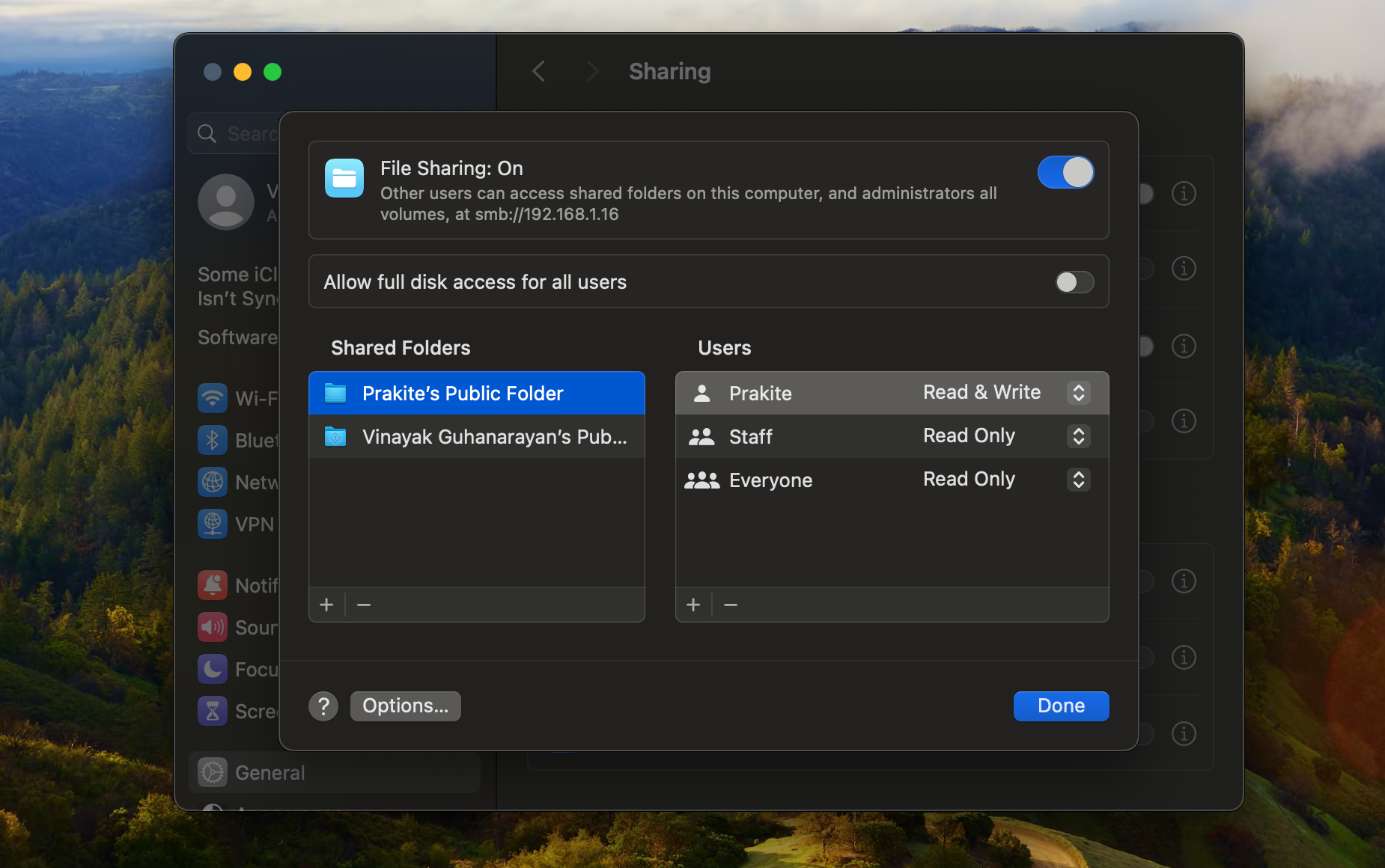 < /figure>
< /figure>
Die Funktion „Dateifreigabe“ Mit dieser Option können Sie bestimmte Ordner hinzufügen, um Zugriffsberechtigungen freizugeben und zu verwalten. Danach sollten andere Macs, die mit dem Netzwerk verbunden sind, Zugriff auf das Laufwerk haben.
3. Verwandeln Sie es in einen Plex-Server
Wenn Sie über eine umfangreiche Mediensammlung verfügen, können Sie mit Plex Ihre eigene Version einer Streaming-Plattform wie Netflix und Hulu erstellen. Um Plex auf Ihrem Mac einzurichten, erstellen Sie zunächst ein Konto auf der Plex-Website.
Laden Sie dann Plex Media Server auf Ihren Mac herunter und führen Sie es aus. Befolgen Sie die Anweisungen auf dem Bildschirm, um sich anzumelden und Ihr Plex-Konto zu authentifizieren, den Server zu konfigurieren und Ihre Medien zu den Plex-Bibliotheken hinzuzufügen.
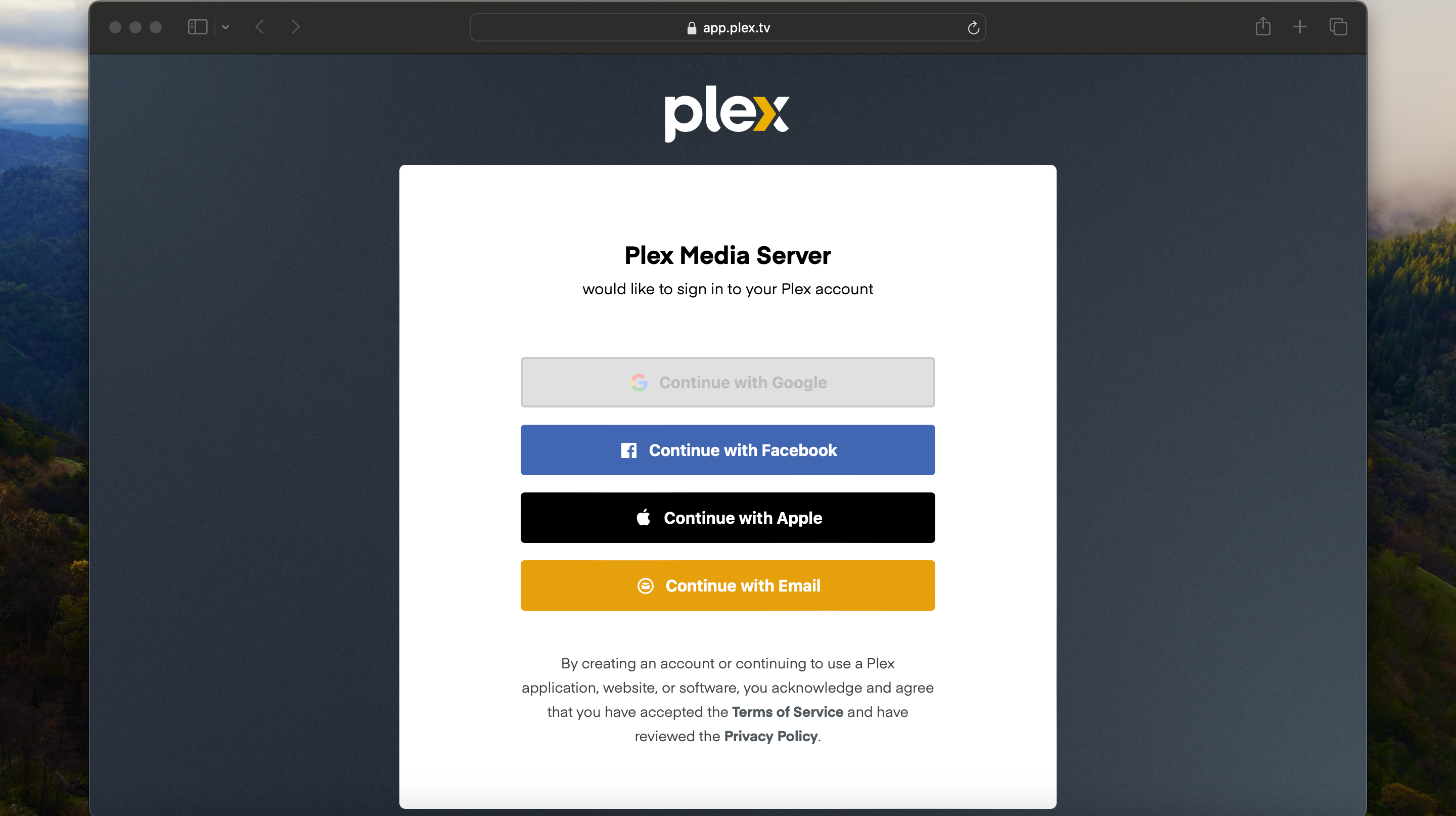 < /figure>
< /figure>
Nachdem dies erledigt ist, können Sie die Plex-App auf jedes Gerät herunterladen, von dem Sie streamen möchten.
4. Aktualisieren Sie alternde Komponenten
Wenn Sie den Arbeitsspeicher und den Akku Ihres alten MacBook aufrüsten, können Sie ihm neues Leben einhauchen. Um den Arbeitsspeicher aufzurüsten, müssen Sie zunächst im Handbuch des MacBook nachsehen, ob Ihr Gerät RAM-Aufrüstungen unterstützt. Wenn dies der Fall ist, können Sie das untere Gehäuse entfernen, die Speichermodule austauschen und Ihr MacBook wieder zusammenbauen.
Wenn ein defekter Akku das Problem verursacht, ist es möglicherweise an der Zeit, den Akku auszutauschen. Nahezu alle Mac-Modelle ermöglichen einen Batteriewechsel. Um den Akku auszutauschen, müssen Sie Ihren Mac ausschalten, die hintere Abdeckung entfernen, den aktuellen Akku abziehen und entfernen, einen neuen Akku einsetzen und die hintere Abdeckung wieder zusammenbauen.
5. Machen Sie einen WLAN-Hotspot daraus
Ein altes MacBook kann als WLAN-Hotspot verwendet werden, vorausgesetzt, Sie können es über Ethernet an eine kabelgebundene Netzwerkschnittstelle anschließen. Sie können dann die Internetverbindung mit anderen Geräten in der Nähe teilen.
Um Ihr MacBook in einen WLAN-Hotspot zu verwandeln, navigieren Sie zu Systemeinstellungen > Allgemein > Teilen. Aktivieren Sie die Option „Internetfreigabe“. umschalten – dadurch wird Ihr Mac zu einem WLAN-Hotspot.

6. Installieren Sie Linux oder ChromeOS
Mit der Zeit erhält Ihr Mac möglicherweise keine wichtigen Sicherheitspatches und Updates mehr von Apple. In diesem Fall könnten Sie Ihren Laptop nicht ausmustern, sondern seine Funktionalität durch die Installation eines alternativen Betriebssystems wie Linux oder ChromeOS erweitern.
Es gibt verschiedene Methoden, Linux auf einem Mac zu installieren, darunter das Dual-Booten auf Ihrem Laptop, die Installation über eine Virtualisierungs-App wie Parallels Desktop und das vollständige Ersetzen von macOS durch Linux. Ebenso können Sie Ihr MacBook in ein Chromebook verwandeln, indem Sie Chrome OS Flex herunterladen und installieren.
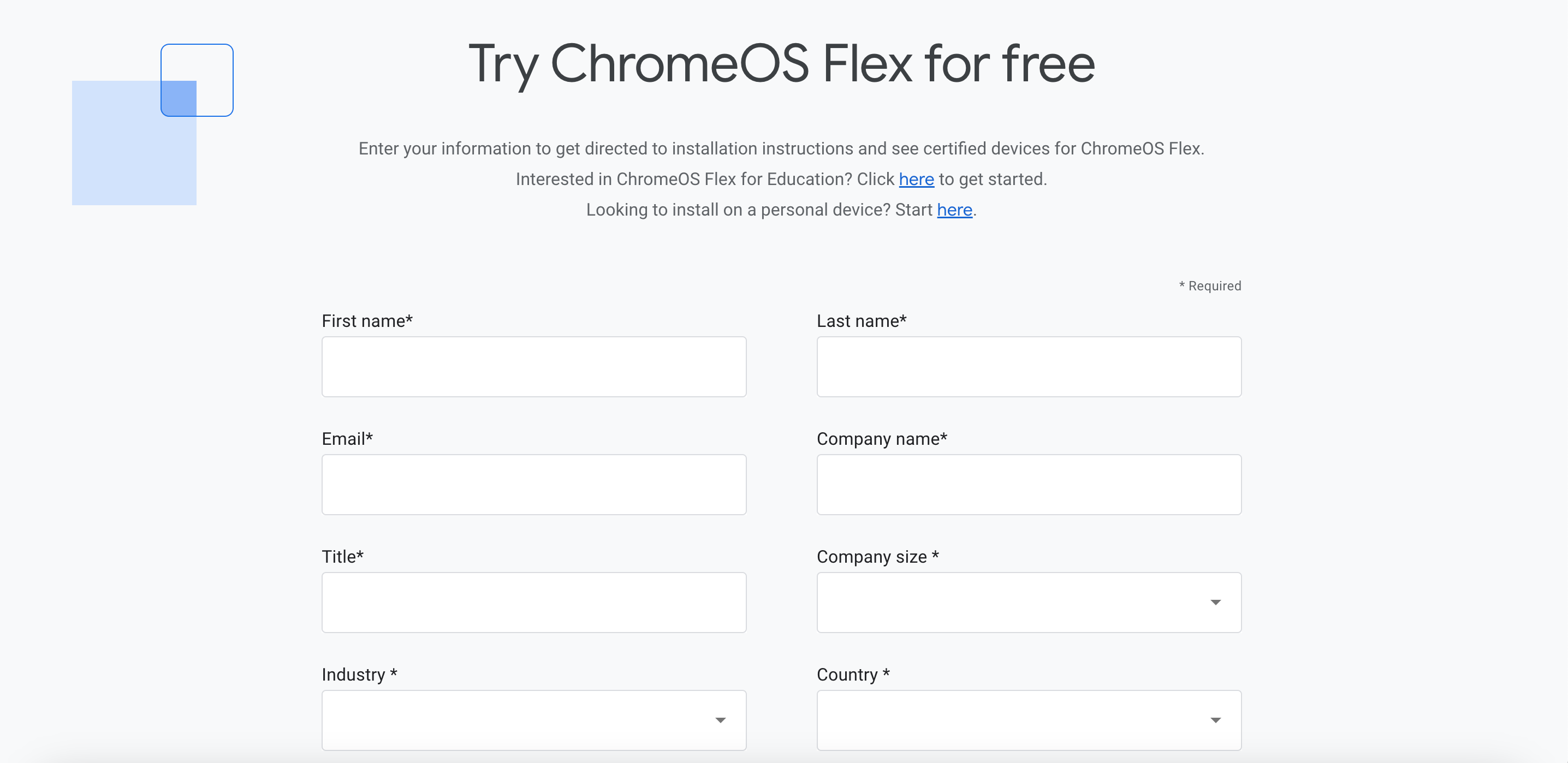 < /figure>
< /figure>
7. Tauschen Sie es ein
Wenn Sie keine praktische Möglichkeit sehen, Ihren alten Mac weiterzuverwenden, können Sie ihn über eintauschen Apples Trade-In-Programm. Dadurch erhalten Sie eine Gutschrift, die Sie für den Kauf eines neuen Produkts einsetzen können. Alternativ können Sie Ihren Mac auf Plattformen von Drittanbietern verkaufen, wenn Sie glauben, dass Sie auf diese Weise mehr Geld verdienen.

MacBook Pro 16 -Zoll (M3 Pro)
Die M3 Pro-Variante des 16-Zoll MacBook Pro bietet mehr als genug Rechenleistung für umfangreiche Video-Workloads in einem tragbaren Formfaktor mit einem großen, präzisen Display und reichlich Konnektivität.
Siehe bei Apple
So trennen Sie sich von Ihrem Mac
Wenn Ihr altes MacBook Scheint irreparabel zu sein, müssen Sie es nicht selbst entsorgen. Sie können weiterhin das Apple Trade In-Programm nutzen, um es kostenlos recyceln zu lassen. Unabhängig davon, ob Sie es eintauschen, recyceln oder an jemand anderen weitergeben, sollten Sie unbedingt alle Ihre persönlichen Daten auf dem Gerät löschen und es vorsichtshalber auf die Werkseinstellungen zurücksetzen.

